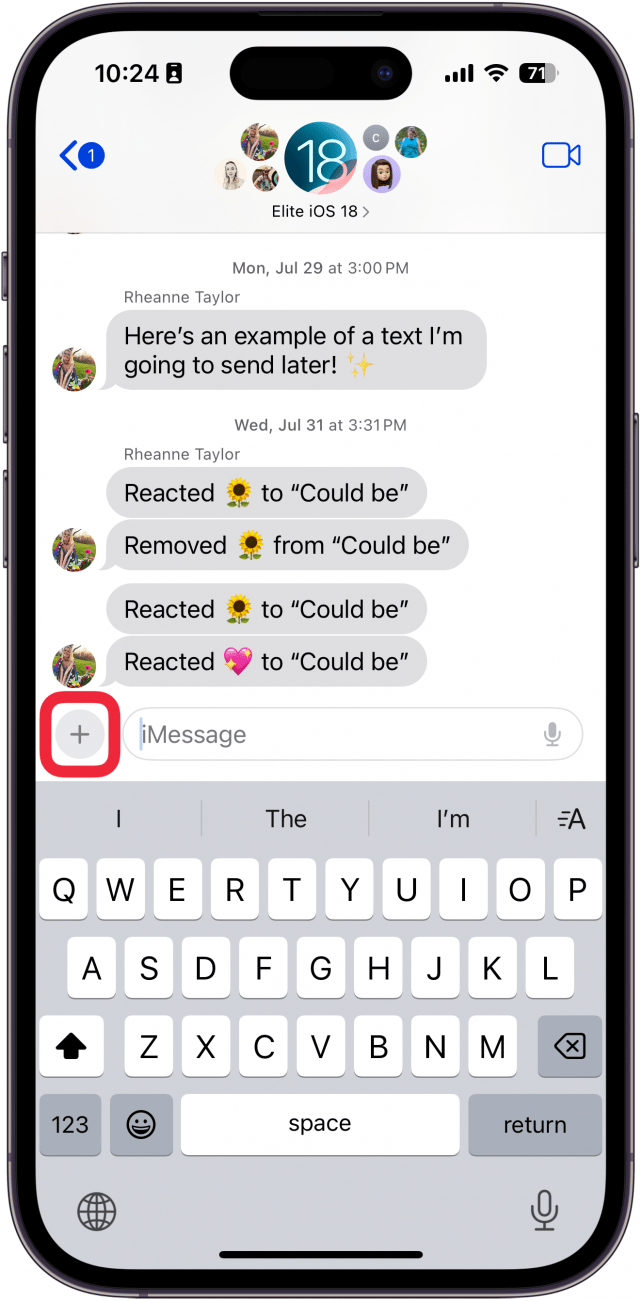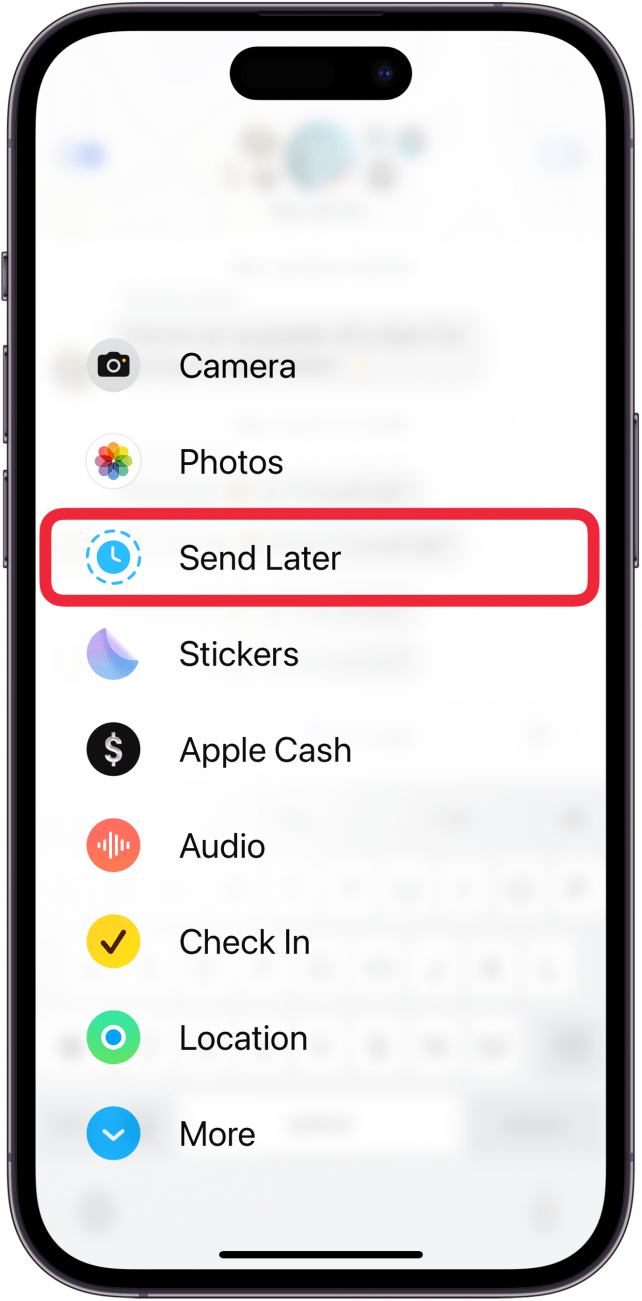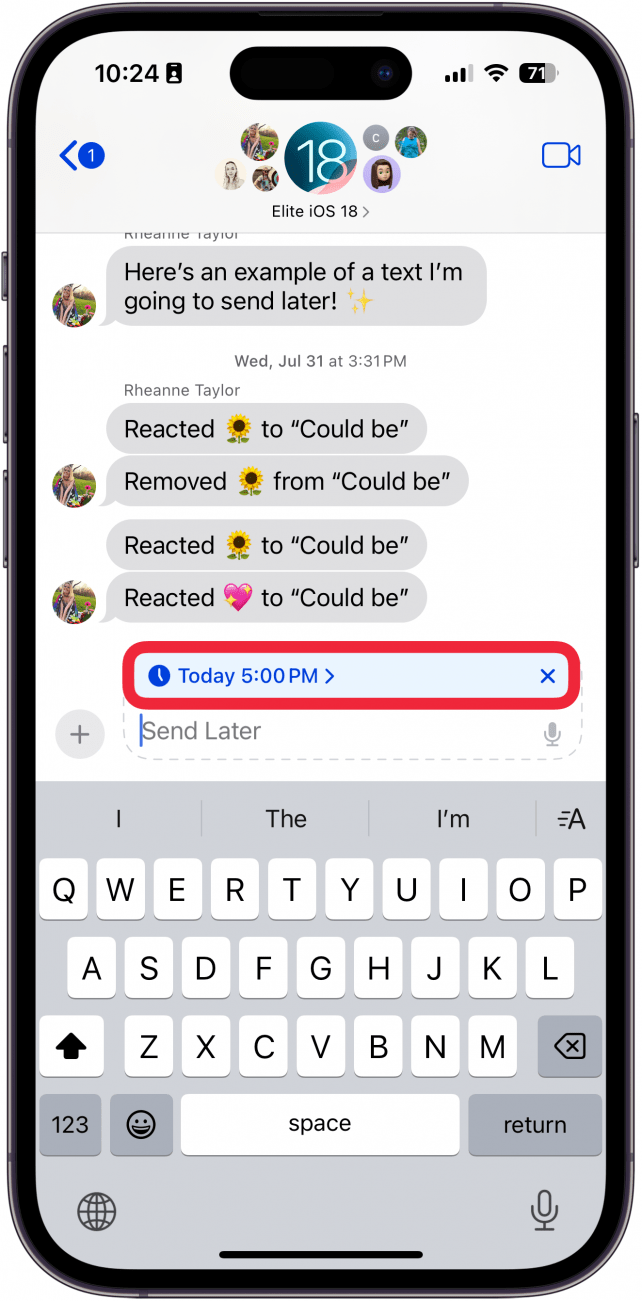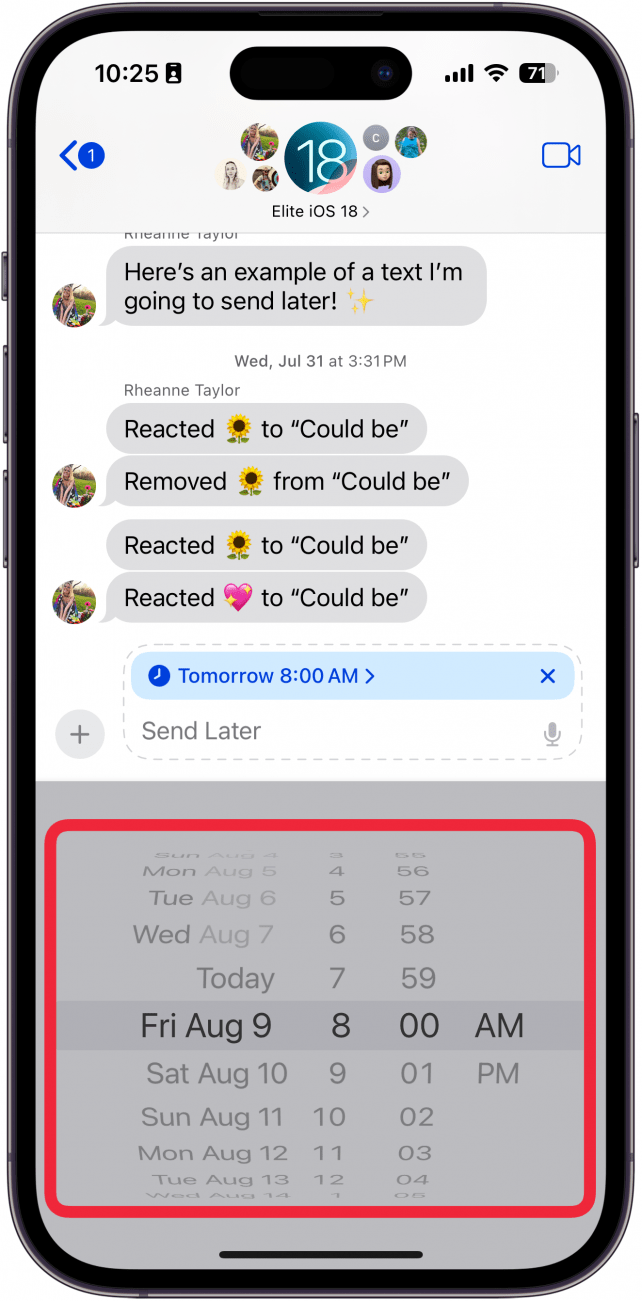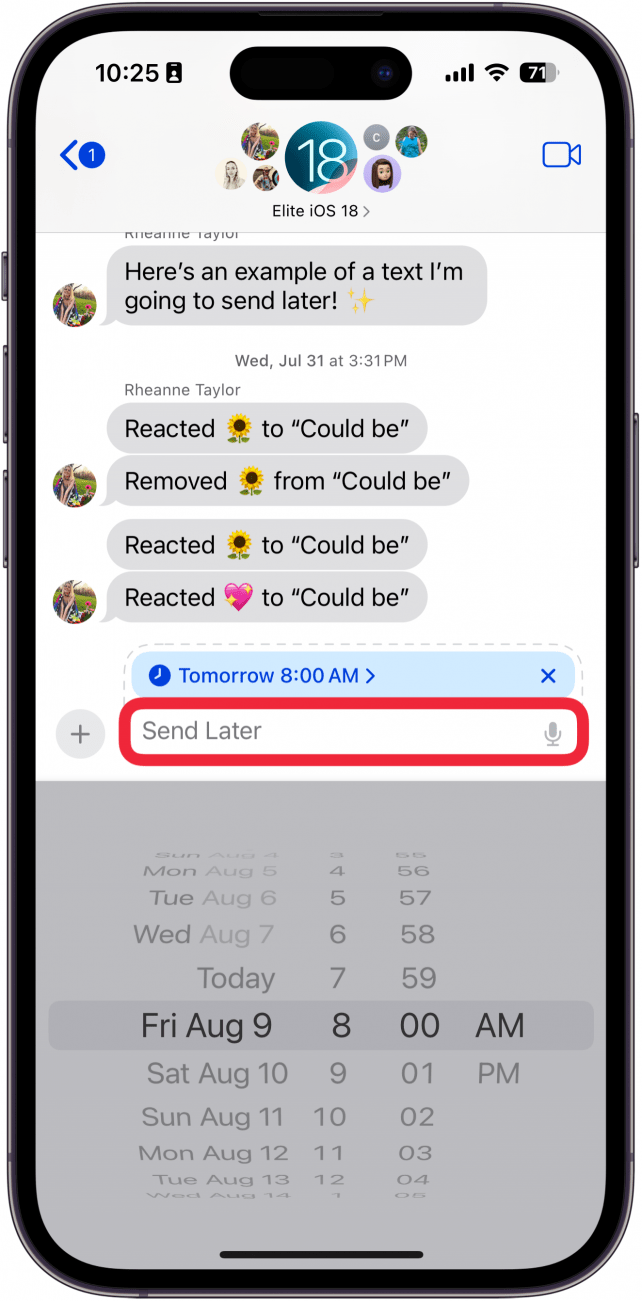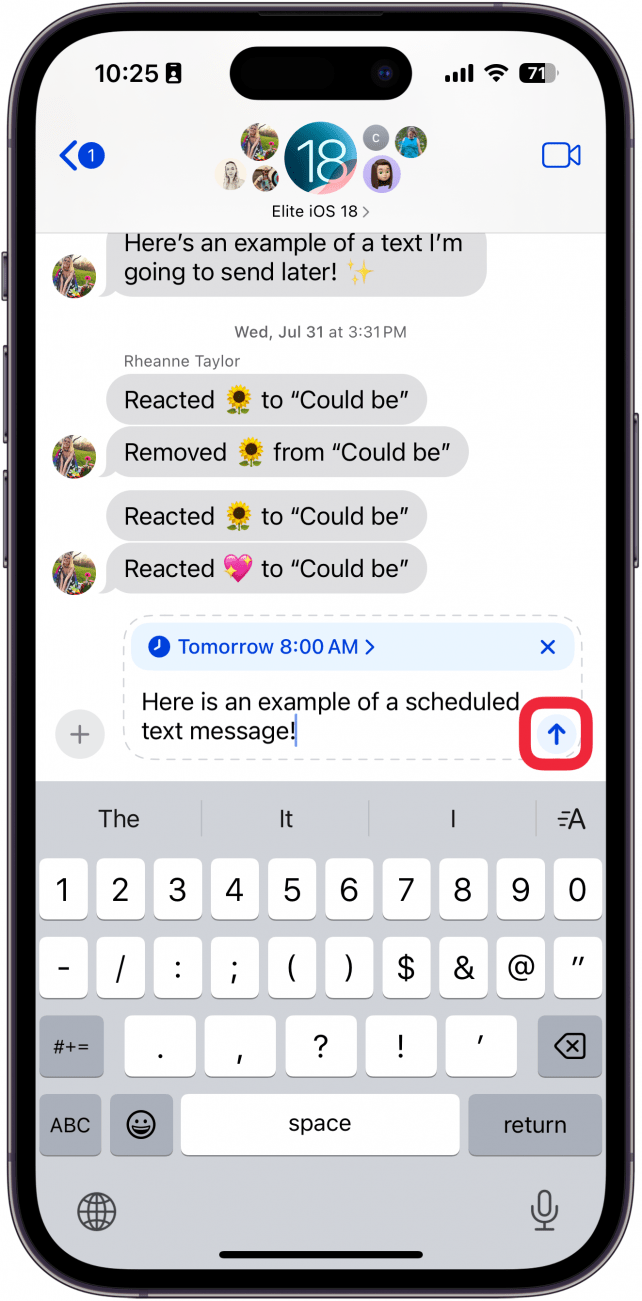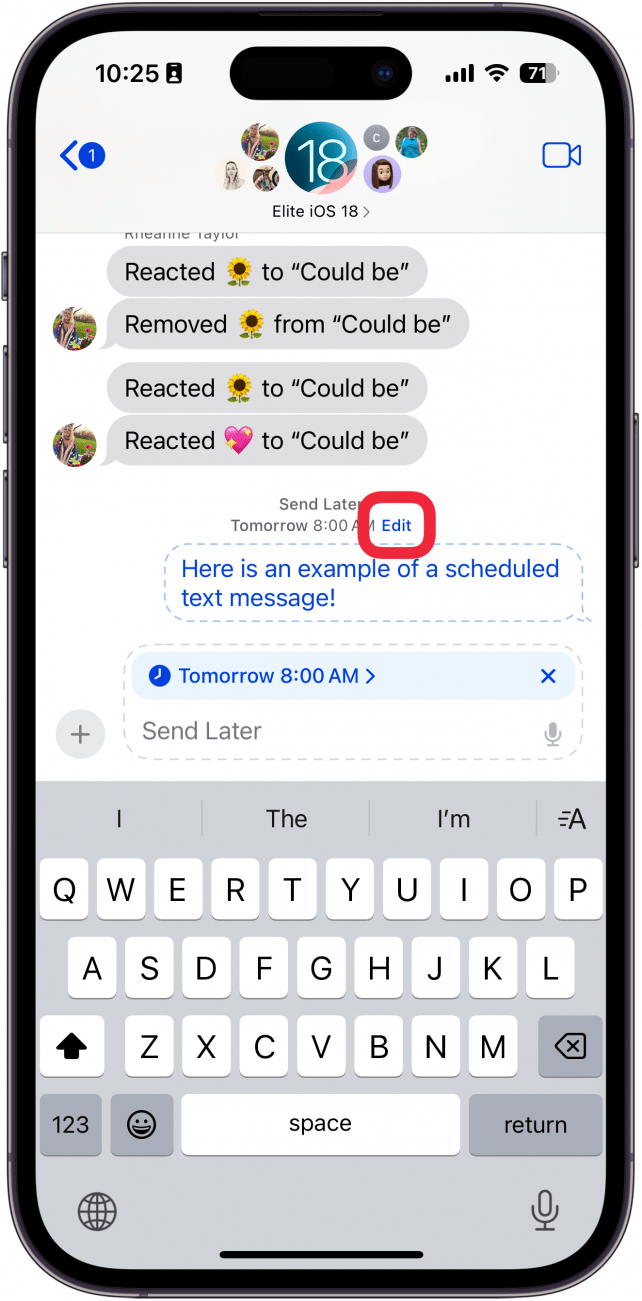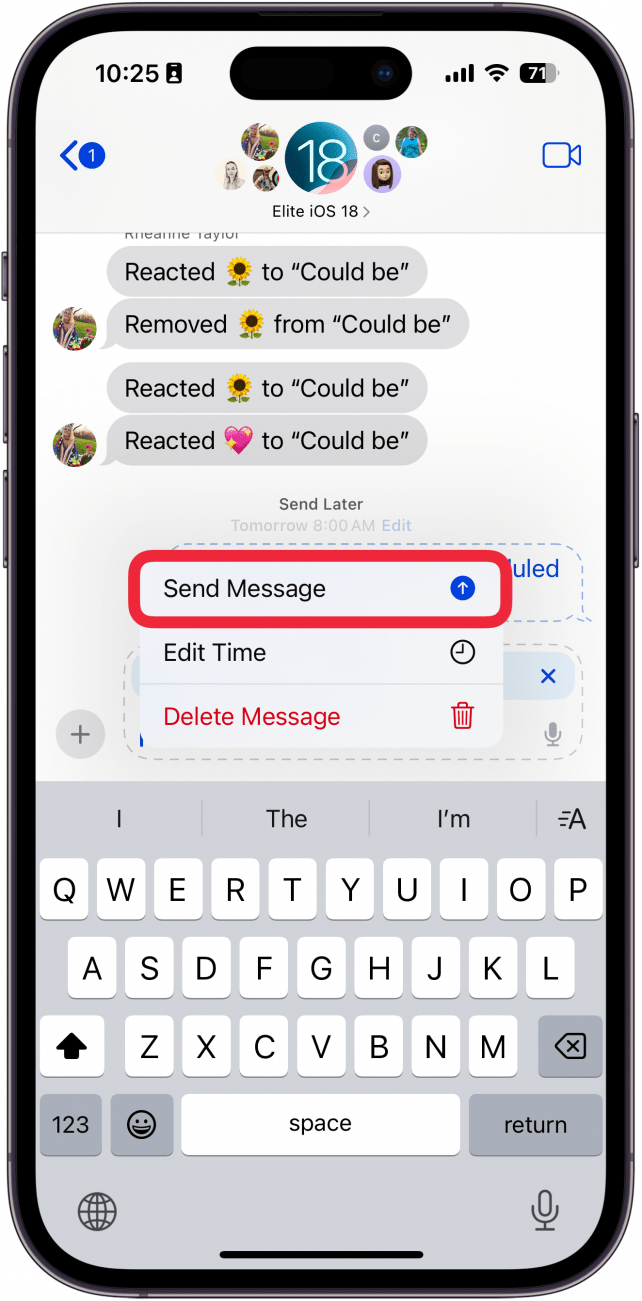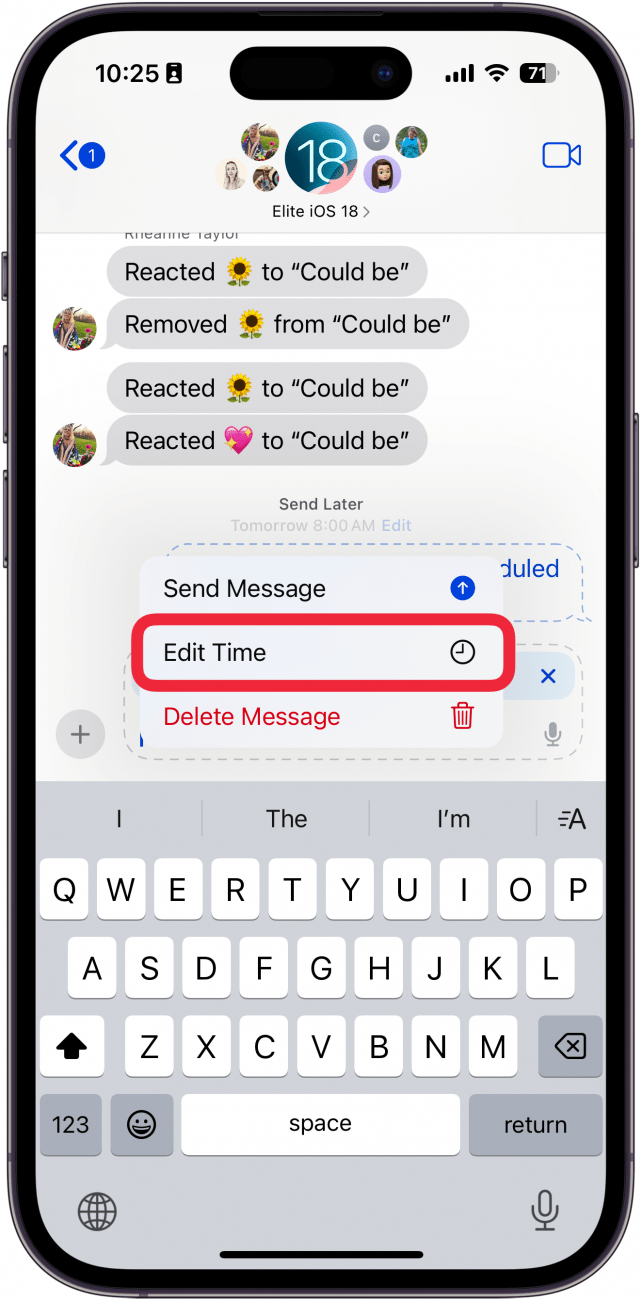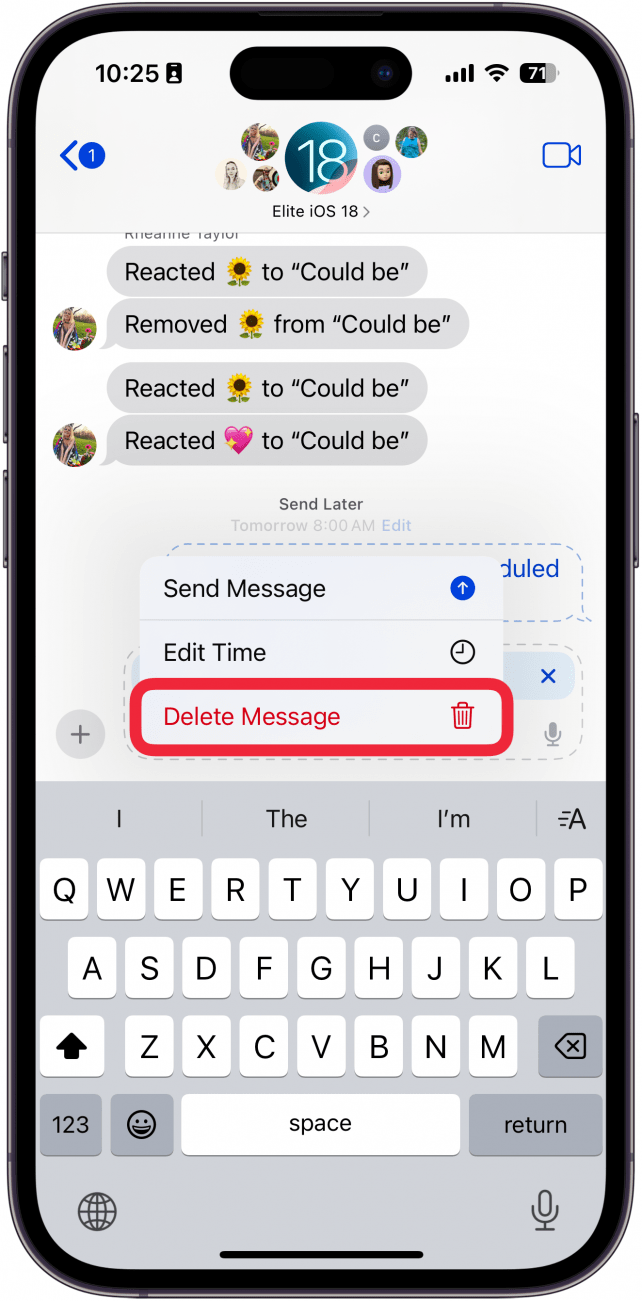Viestin ajastaminen iOS:ssä oli ennen hankalaa, ja se onnistui vain luomalla erityinen pikakuvake. Applen uusin ohjelmisto mahdollistaa nyt kuitenkin viestin ajastamisen iPhonessa. Lue tästä, miten aikataulutat tekstiviestin iPhonessa!
Miksi tulet rakastamaan tätä vinkkiä:
- Vältä tekstiviestien lähettämistä outoihin aikoihin ajoittamalla tekstiviestisi myöhemmäksi.
- Ajoita tekstiviesti tärkeän tiedon lähettämistä varten, jotta et unohda sitä myöhemmin.
Kuinka aikatauluttaa viestit iPhonessa
Järjestelmävaatimukset
Tämä vinkki toimii iPhoneissa, joissa on iOS 18 tai uudempi. Lue, miten voit päivittää iOS:n uusimpaan versioon..
iOS:n viimeisimmillä päivityksillä voit ajoittaa iMessagen lähetettäväksi myöhemmin. Olen käyttänyt tätä ominaisuutta myöhään illalla, kun olen muistanut, että minun pitäisi kertoa ystävälle jotain, mutta se ei ollut niin tärkeää, että herättäisin hänet keskellä yötä. Sen sijaan asetin vain ajastetun viestin lähteväksi seuraavana aamuna, jossa oli asiaankuuluvat tiedot, ja varmistin, etten unohtaisi lähettää heille viestiä. Näin ajastat viestit iPhonessa:
 Tutustu iPhonen piilotettuihin ominaisuuksiinSaa päivittäinen vinkki (kuvakaappauksin ja selkein ohjein), jotta hallitset iPhonen vain minuutissa päivässä.
Tutustu iPhonen piilotettuihin ominaisuuksiinSaa päivittäinen vinkki (kuvakaappauksin ja selkein ohjein), jotta hallitset iPhonen vain minuutissa päivässä.
Huomautus
Tämä toimii vain iMessage-tekstien lähettämisessä. Jos lähetät RCS/SMS-viestejä, et voi käyttää Lähetä myöhemmin -toimintoa.
- Avaa iMessage-keskustelu ja napauta tekstikentän vieressä olevaa plus-kuvaketta.

- Napauta lähetä myöhemmin. Huomautus: Sinun on ehkä napautettava Lisää löytääksesi Lähetä myöhemmin -painikkeen, koska tämän valikon vaihtoehdot voivat olla eri tavoin järjestetty eri käyttäjillä.

- Päiväys ja kellonaika asetetaan kellonajasta riippuen automaattisesti. Voit muuttaa tekstin lähetysajankohtaa napauttamalla sitä.

- Valitse vierityspyörän avulla päivämäärä ja kellonaika, jolloin haluat tekstin lähetettävän.

- Napauta tekstikenttää, kun olet valinnut päivämäärän.

- Kirjoita viestisi ja napauta sitten lähettää.

- Teksti on katkoviivoitetussa ääriviivakuplassa osoituksena siitä, että teksti lähetetään myöhemmin. Voit tehdä muutoksia valitsemalla Muokkaa.

- Lähetä viesti lähettää viestin välittömästi.

- Valitse Muokkaa aikaa muuttaaksesi aikaa, jolloin teksti lähetetään.

- Poista viesti napauttamalla Poista viesti.

Viestin ajastaminen iOS:ssä oli ennen hankalaa, ja se onnistui vain luomalla erityinen pikakuvake. Applen uusin ohjelmisto mahdollistaa nyt kuitenkin viestin ajastamisen iPhonessa. Lue tästä, miten aikataulutat tekstiviestin iPhonessa!
Miksi tulet rakastamaan tätä vinkkiä:
- Vältä tekstiviestien lähettämistä outoihin aikoihin ajoittamalla tekstiviestisi myöhemmäksi.
- Ajoita tekstiviesti tärkeän tiedon lähettämistä varten, jotta et unohda sitä myöhemmin.
- Kuinka aikatauluttaa viestit iPhonessa